Google Docs é um programa de processador de texto gratuito que também é compatível com o Microsoft Word. Com o Google Docs, você pode colaborar facilmente com os membros da sua equipe. Você será capaz de editar o documento do Google ao mesmo tempo que seus colegas de equipe para aumentar sua produtividade. Além disso, você também pode acessar seus documentos de qualquer dispositivo fazendo login na sua conta do Google.
Para lhe fornecer mais assistência, o Google Docs possui um recurso de ditado. Ao ler este artigo, você pode aprender como usar o recurso de voz para texto no Google Docs com a ajuda de guias detalhadas.
Parte 1: Uma breve introdução à função de voz para texto
A funcionalidade de voz para texto permite aos usuários ditar palavras através de sua voz. Com a tecnologia de reconhecimento de voz, programas como o Google Docs automaticamente digitariam usando sua voz com precisão. O Google Docs de voz para texto economiza o tempo de indivíduos que não possuem habilidades de digitação profissional.
Existem várias vantagens em usar a funcionalidade de voz para texto no Google Docs. Para descobrir tais vantagens, listamos os seguintes pontos:
- Aumento da produtividade no trabalho:Iniciantes ou pessoas que não possuem ótimas habilidades de digitação podem usar a funcionalidade de ditado para aumentar sua produtividade. Além disso, se você tiver que digitar um documento extenso, pode usar esta funcionalidade para poupar-se do esforço manual.
- Grande precisão:A funcionalidade de voz para texto utiliza tecnologia inovadora que ajuda a trazer precisão. Isso irá evitar que você cometa erros gramaticais ou de ortografia.
- Suporte para diferentes idiomas:No Google Docs, você pode usar a funcionalidade de voz para texto em diferentes idiomas. Através disso, pessoas que falam vários idiomas podem ditar seus documentos.
- Acesso fácil:Se você está participando de uma videoconferência, pode usar inteligentemente o recurso de voz para texto para escrever seus documentos. Isso ajudará você a realizar suas tarefas de escrita sem navegar pelo teclado.
- Serviço ao cliente aprimorado:Você pode usar o recurso de fala para texto para transcrever as chamadas de seus clientes. Ao fazer isso, você pode aumentar o serviço ao cliente conhecendo suas preocupações.
Parte 2: Como usar a fala para texto no Google Docs
Como destacamos as várias vantagens-chave do recurso de fala para texto doGoogle Docs, agora aprenderemos a usar essa opção. Nesta seção, você encontrará etapas precisas para ativar o recurso de fala para texto no Google Docs e aumentar sua eficiência durante o trabalho.
Passo 1:Navegue até o Google Chrome e crie um novo documento no Google Docs. Em seguida, vá para a seção "Ferramentas" da barra de ferramentas superior e selecione o recurso "Digitação por voz" no menu suspenso. Você também pode usar a combinação de teclas "Ctrl + Shift + S" como atalho para o recurso de Digitação por voz.
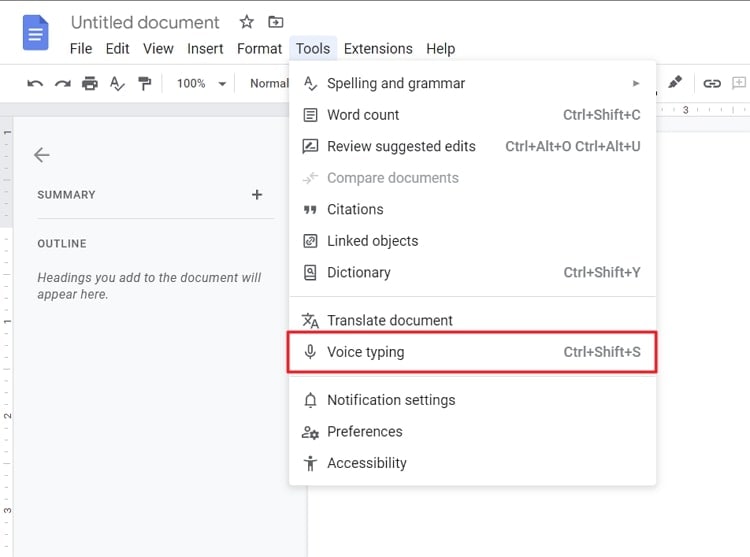
Etapa 2:Para usar esse recurso, certifique-se de conectar um microfone compatível ao seu computador. Quando estiver pronto para falar, você pode clicar no ícone "Microfone" localizado no lado esquerdo. Agora, fale claramente com um volume adequado. Para parar, basta clicar novamente no ícone "Microfone".
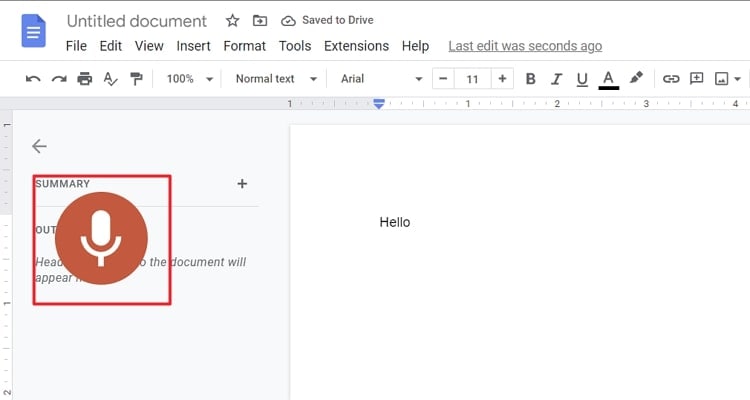
Parte 3: Como usar outras funções de voz no Google Docs
No Google Docs, você pode utilizar outras funções de voz que podem ajudar na ditadura do seu documento. Por exemplo, você pode usar comandos de voz, edição de voz e formatação de voz para melhorar seu fluxo de trabalho. Lendo esta parte do artigo, você pode descobrir como utilizar essas funções de voz no Google Docs.
1. Como usar comandos de voz
Para usar comandos de voz ao utilizar o recurso de Digitação por Voz no Google Docs, siga as instruções abaixo:
Passo 1:Depois de ativar o recurso de Digitação por Voz no Google Docs, você pode começar a ditadura. Para adicionar sinais de pontuação, você pode usar comandos de voz. Para encerrar uma frase, diga "Ponto". Além disso, para iniciar um novo parágrafo, você pode dizer "Novo Parágrafo" ou "Nova Linha".
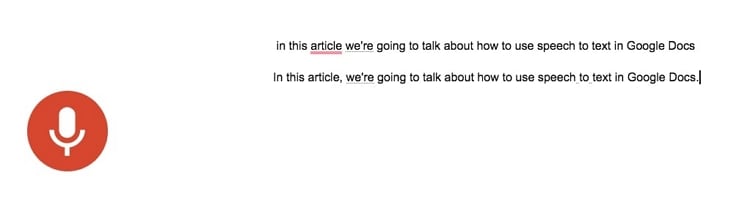
Etapa 2:Você também pode selecionar uma frase específica durante a ditadura, falando as palavras dessa frase. Além disso, você pode dizer "Deselecionar" para deselecionar o conteúdo textual. Para adicionar uma pausa temporária em sua frase, você pode dizer "Vírgula".
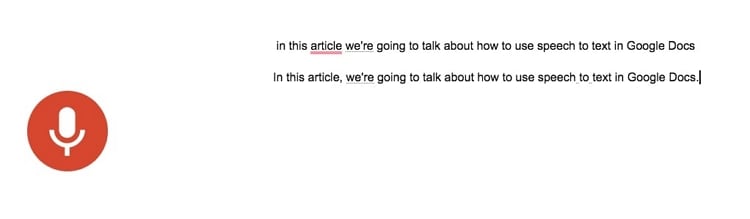
2. Como usar formatação de voz
A formatação de voz pode ajudar a negritar, colocar em itálico ou sublinhar o texto desejado. Você não precisa selecionar o texto para adicionar modificações manualmente. Para fazer isso voz para texto no Google Docs, aqui estão os passos precisos:
Passo 1: Primeiro, você tem que dizer as palavras da frase específica com o comando "Iniciar". Depois, você pode dizer "Negrito" para deixar o texto em negrito. Você pode repetir o mesmo processo para colocar o texto em itálico.
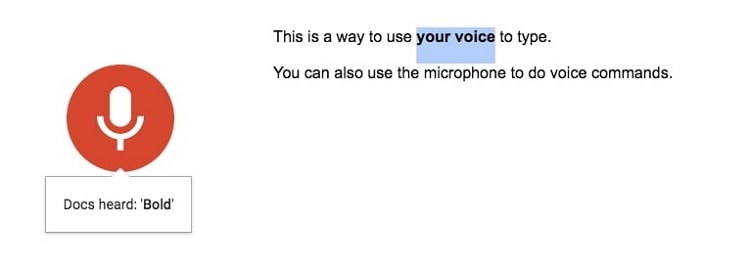
Etapa 2: Para criar um cabeçalho, selecione a frase dizendo suas palavras e depois diga "Aplicar Título 1". Para modificações adicionais, você pode dizer comandos como "Minúsculas", "Título Maiúsculas", "Sobrescrito", "Riscado", etc.
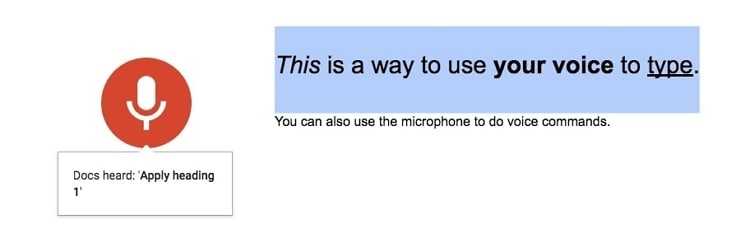
3. Como usar edição de voz
Para editar texto em Google Docs de voz para texto, você pode seguir os seguintes passos:
Passo 1: Para remover o texto indesejado, primeiro selecione o texto e depois diga "Excluir". Além disso, você pode selecionar uma frase e dizer "Copiar". Uma vez feito, deselecione a frase e diga "Novo Parágrafo" e "Colar" um por um.
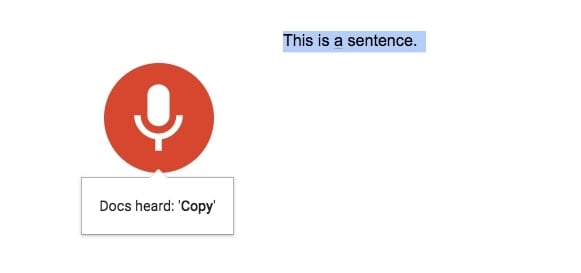
Etapa 2: Você também pode anexar links ao seu documento através da edição de voz. Se você quiser inserir um link para "google.com" em um texto selecionado, basta dizer "Inserir link google.com." Para alterar os links, você pode dizer "Excluir link" ou "Copiar link."
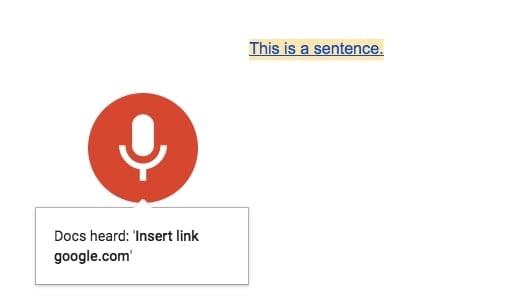
Conclusão
O recurso de voz para texto do Google Docsé uma opção altamente conveniente para aumentar a produtividade no trabalho. Ele ajudará você a automatizar suas tarefas enquanto melhora a velocidade do trabalho. Este artigo fornece diretrizes detalhadas que podem ajudá-lo a ativar e usar a opção de digitação por voz no Google Docs. Além disso, você também poderá usar outras funções de voz no Google Docs de forma eficiente.
Perguntas frequentes
1. Existe algum software para fala para texto?
Sim, UniConverter é um software profissional de fala para texto que você pode usar em plataformas Mac e Windows. Ele contém um gerador automático de legendas por meio do qual você pode criar legendas automaticamente para seus vídeos. Este recurso específico suporta mais de 100 idiomas para fornecer diversidade.
2. A digitação por voz do Google Docs é gratuita?
A Digitação por Voz do Google é uma ferramenta de ditado que você pode acessar gratuitamente no Google Docs. O Google Docs funciona como um processador de texto online que você pode usar com uma conexão ativa com a internet ou também no modo offline. Após abrir um Google Doc através do Google Chrome, você poderá encontrar o recurso de Digitação por Voz.
